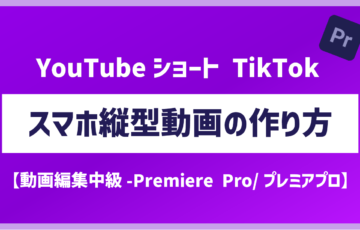「ワークスペースやパネルが突然消えた!」「パネルはどこにある?」「枠線を調整したい…」など、
初心者の頃は戸惑いやすい、プレミアプロのインターフェイスとその扱い方をご紹介。
▼今回の目標達成ステップ
- Premiere Proのワークスペースとパネルについて理解する
- ワークスペースの切り替えと保存の仕方が分かる
- パネルが消えた時の表示の仕方が分かる
プレミアプロのワークスペースとパネルの概要
プレミアプロの編集画面(ワークスペース)は一つ一つの作業パネルによって構成されている。
デフォルト画面でもすべてのパネルが表示されているわけでない。
- パネルはそれぞれ様々な機能を持った作業エリア。
- パネルの枠をドラッグすることでエリアの拡大縮小が可能。
- パネル名をドラッグさせることで移動が可能
よく使うパネルの名称とその機能
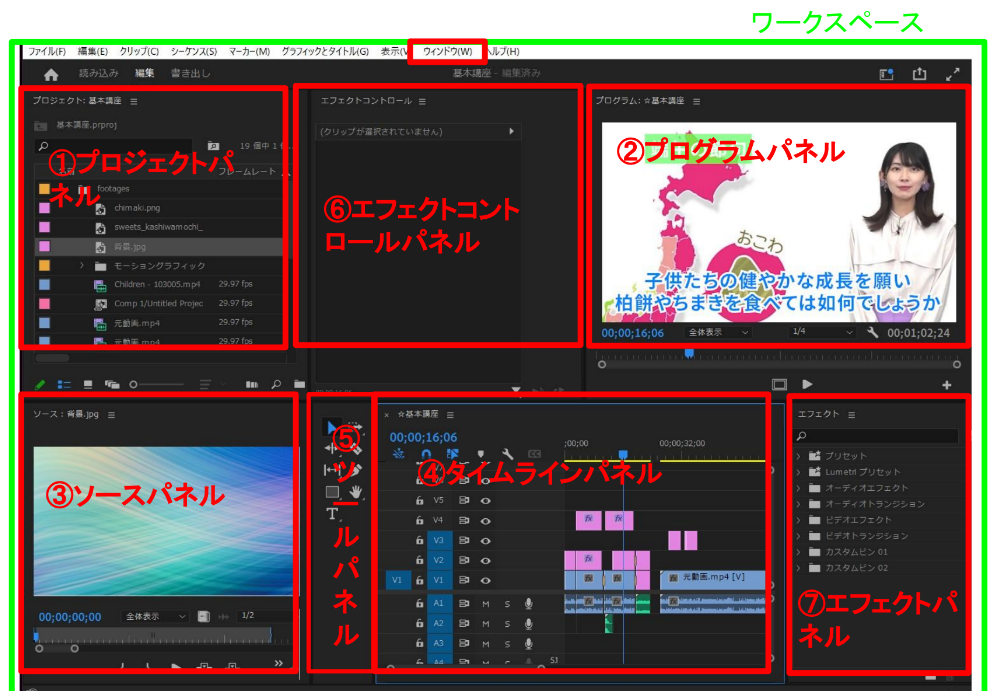
| パネル名 | 機能 |
|---|---|
| ①プロジェクト | 素材やファイルの管理場所 |
| ②プログラム | 動画のプレビュー画面 |
| ③ソース | クリップ(素材)の表示。 タイムライン挿入前に動画クリップの簡単なカット編集可能。 |
| ④タイムライン (シーケンス表示) | クリップ(素材)を並べて編集を行う作業エリア。 水平方向は時間軸。 |
| ⑤ツール | 文字、図形、ペンなどの作業用ツールがある |
| ⑥エフェクトコントロール | クリップ(素材)の位置やサイズ、追加したエフェク トの調整エリア |
| ⑦エフェクトパネル | クリップ(素材)に様々効果を付けるエフェクトはここから選択する |
編集の流れと使用する基本的なパネル、ワークスペース
プレミアプロの簡単な動画編集工程と使用する基本パネルとワークスペースを紹介。
- 「プロジェクトパネル」に素材をドラッグ&ドロップで読み込み
- 「タイムラインパネル」で時間軸に沿ってに素材を並べていく
- 「ツールパネル」で文字や図形を使用
- 「エフェクトパネル」で素材に様々な効果をつける
- 「エフェクトコントロール」でクリップの位置やサイズ、エフェクトの編集
- 初心者は基本的には「編集」のワークスペースの使用がおすすめ
ワークスペースの切り替え・保存
ワークスペースとは、各パネルを表示させている、プレミアプロの編集画面全体を指す。
編集の内容に適したワークスペースを選んだり、独自のカスタマイズも可能。
例:ワークスペースの「カラー」を選ぶと、カラー補正などの編集に適したパネルが集められて表示される。
- 右上「ワークスペース」マークをクリックして切り替え可能
- パネルが消えたり、枠線が崩れたときはとりあえず「保存したレイアウトにリセット」からの「初期設定」で元に戻す!
- カスタマイズしたワークスペースは、「新しいワークスペースとして保存」すると次回からも選択可能。
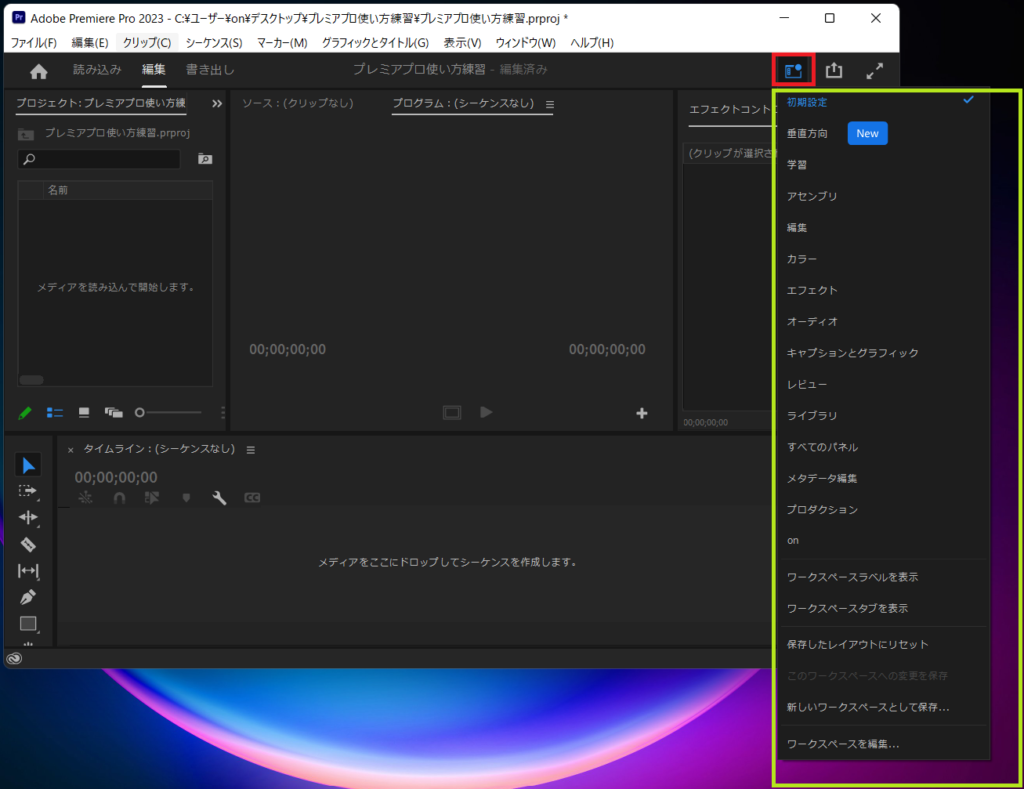
パネルが消えたときや出ないときの表示の仕方
パネルが表示されない理由
- パネルを閉じてしまって消えた場合
- パネルはあるはずだが、隠れて出ない場合
消えたパネルを表示させる方法
- ワークスペースにない、消えたパネルは上部メニューバーの「ウィンドウ」から選択。
- 同エリアに複数パネルがある場合はタブクリックにより切り替え可能。
隠れて出ない場合は「≫」をクリック
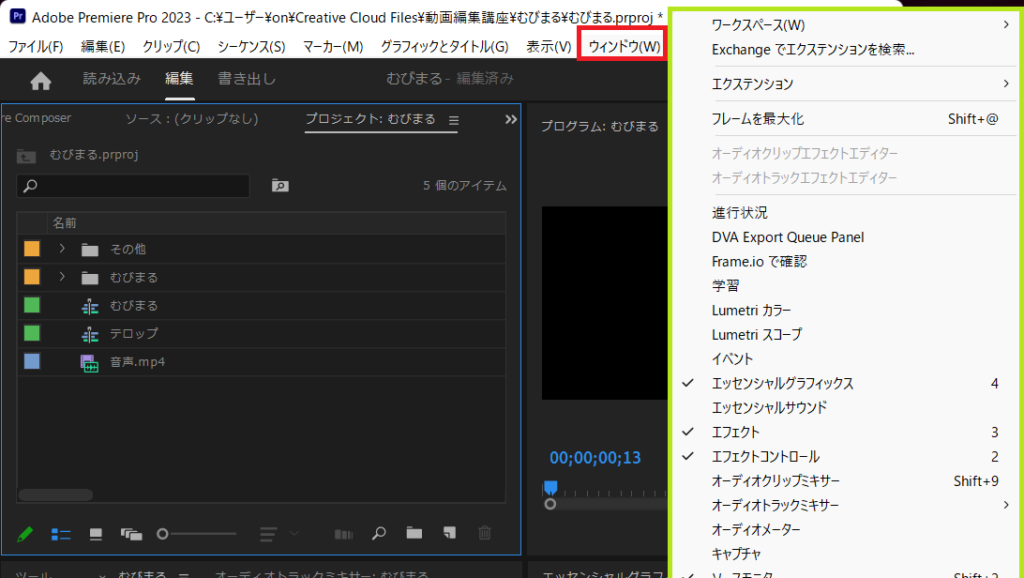
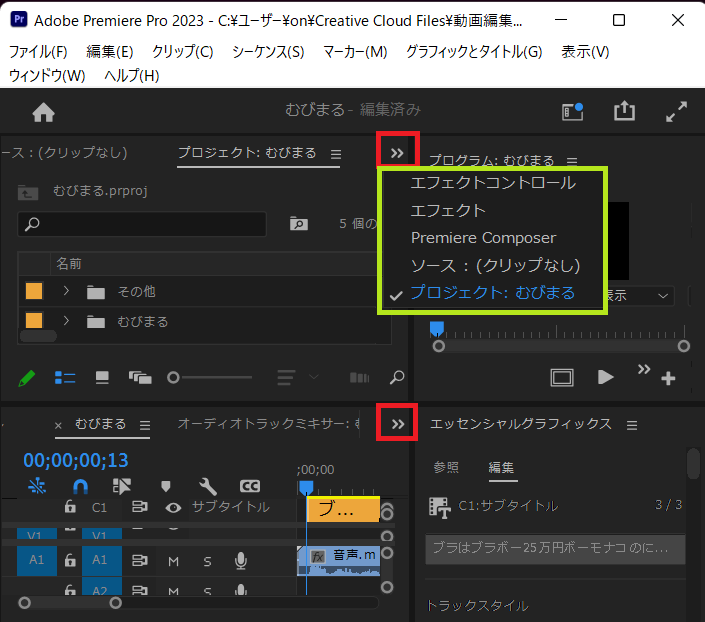
中級者向け『最新ツールパネルまとめ!バーの表示とショートカットキー』はこちらを参照!→
次のステップ#03『シーケンスとは?-YouTube用設定・消えた時の表示法-』
『ワークスペースとパネル-消えた時の表示法やカスタマイズ保存-』ができたら、
次のステップ#03『シーケンスとは?-YouTube用設定・消えた時の表示法-』に進もう!→
④おわり
プレミアプロの編集画面は文字が小さくて多少見えづらく、最初は慣れずに苦戦する人も多い。。。
パネルがどこにあるか分からなくなる初心者も多いけど、だいたいは「≫」のマーク内に隠れているか、「ウィンドウ」から見つかるよ!
ということで今回は、ワークスペースとパネルについての学習でした。
プレミアプロの編集画面のぱっと見の複雑さにひるまず、楽しくステップアップしていきましょう!
▼独学でつまずいている方・動画編集で収入を得たい方は下へスクロール▼